La aplicación permite crear diferentes usuarios que usarán la aplicación y podrán configurar diferentes opciones, según sus necesidades, y personalizar la forma de mostrar los datos en cada pantalla.
Configuración de Usuarios
Ficheros... Otros... Usuarios
Desde el mantenimiento de Usuarios es posible crear, editar o eliminar los usuarios de la aplicación.
Pestaña General:
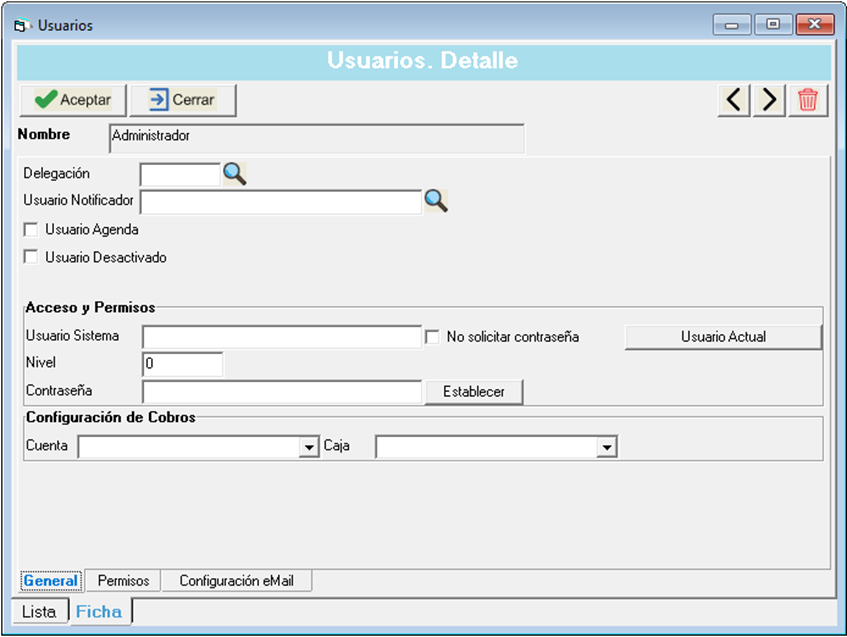
- Delegación: código de delegación a la que pertenece el usuario. Esta delegación será indicada en cada documento que realice el usuario.
- Usuario Notificador: vinculado con un Usuario Notificador para envío de notificaciones internas, creado en el menú de Utilidades...Notificador...pestaña [Usuarios].
- Usuario de la Agenda: se activa esta opción para poder crear entradas en la agenda a su nombre, menú Utilidades...Agenda.
Acceso y Permisos
- Usuario Sistema: vincular con el nombre del usuario de Windows, para que el acceso al programa desde el ordenador habitual del cliente sea mas automatizado, sin tener que elegir usuario y sólo tener que completar su contraseña. Se completa simplemente el "UsuarioWindows" o si pertenece a un equipo o dominio específico se indica "NombreDominio-Equipo"\"UsuarioWindows". Ejemplo: Usuario1 ó DOMINIO\Usuario1. Con el botón Usuario Actual se completa con el usuario actual. La opción "No solicitar contraseña" se utiliza para acceder sin contraseña cuando el usuario del sistema coincide con el usuario.
- Nivel: nivel de permisos para el módulo de Control de acceso a Usuarios.
- Contraseña: indicar la contraseña que se solicitará al usuario en el acceso a la aplicación.
Configuración de Cobros
- Cuenta: selección de Cuenta para cobros por defecto de este usuario, para introducir los pagos a proveedor rápidamente desde factura de compra o gastos. Las cuentas se crean en Ficheros...Formas de Pago...Cuentas para Cobros.
- Caja: selección de Caja por defecto de este usuario, para introducir los cobros de cliente rápidamente desde factura de venta, para ventas directas. Las cajas se crean en Utilidades...Cajas...Mantenimiento de Cajas.
Pestaña Permisos:
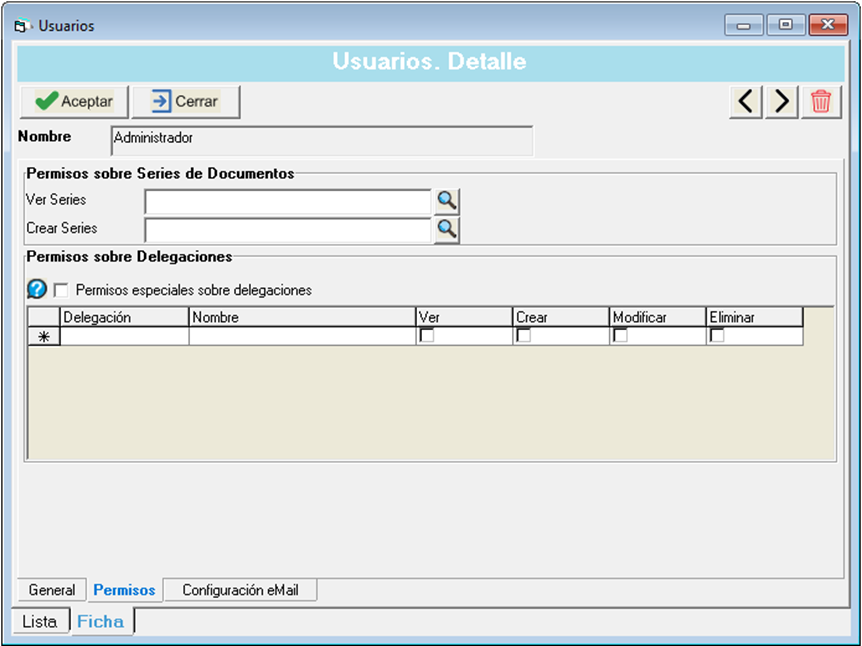
Permisos sobre Series de Documentos
- Ver Series: indicaremos la serie o lista de series de documentos que se le permiten ver a este usuario, introduciendo valores manualmente separados por ; (punto y coma) o usando el botón de búsqueda y seleccionando las series de documentos (A, B, C).
- Crear Series: indicaremos la serie o lista de series de documentos que se le permiten Crear a este usuario, introduciendo valores manualmente separados por ; (punto y coma) o usando el botón de búsqueda y seleccionando las series de documentos (A, B, C).
Permisos sobre Delegaciones
- Permisos especiales sobre delegaciones: activando esta opción y completando la tabla, se pueden conceder permisos adicionales para este usuario que se aplican a los documentos de cada delegación configurada. Por ejemplo a un usuario se le permite Ver y Crear documentos de las series indicadas anteriormente para la Delegación 1, pero de la Delegación 2 sólo puede Ver los documentos de dichas series.
Pestaña Configuración eMail:
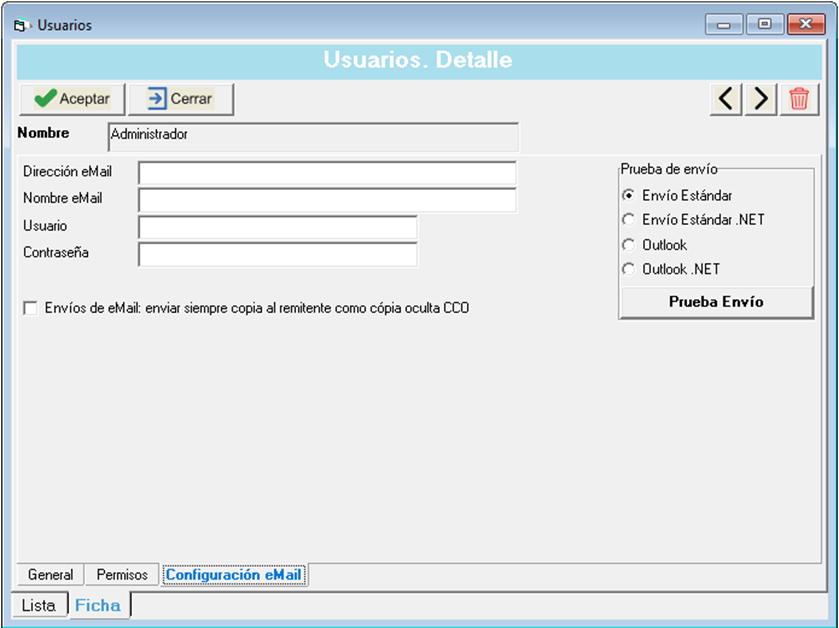
- Dirección eMail: completaremos el email de este usuario para envío de Notificador Interno (Utilidades...Notificador) o para el Módulo Adicional de Notificador a Clientes (consultar).
- Nombre eMail: nombre para el usuario actual que se desea que aparezca como Remitente al enviar email.
- Usuario: completaremos el nombre de usuario para el acceso al servidor de correo electrónico saliente. Frecuentemente coincide con la dirección de email completa del usuario. Este dato se lo suministra su proveedor de servicios de email.
- Contraseña: completaremos la contraseña para el acceso al servidor de correo electrónico saliente. Este dato se lo suministra su proveedor de servicios de email.
- Envíos de eMail: enviar siempre copia al remitente como copia oculta CCO
Prueba de envío
Utilice esta opción para comprobar el envío eMail con la configuración indicada. Se puede realizar la comprobación con los diferentes métodos de envío que ofrece el programa.